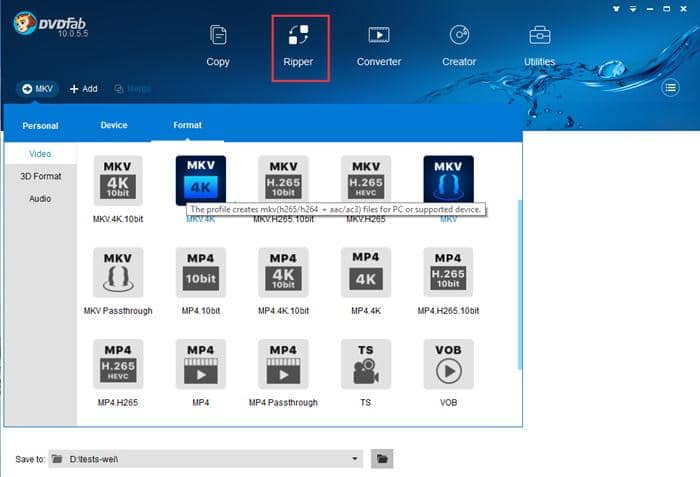如何破解DRM保護?
摘要: 本文提供關於DRM保護的一切相關知識以及其運作方式。同時,我們還將提供檢查各種媒體檔案中DRM內容保護的步驟,以及如何在DVD和蘋果檔案上移除DRM保護的方法。
目錄
互聯網已經改變了現代生活的多個方面。它不僅帶來了許多好處,讓您輕鬆獲取娛樂、藝術和多種媒體,對於許多內容創作者來說,這也帶來了挑戰。儘管這使得音樂家、製片人和藝人能夠高效地傳播他們的作品,但同時也讓盜竊變得相對容易。為了防止這種情況發生,DRM保護應運而生。例如,M3U8檔案總是帶有DRM保護。如果您想要離線下載它們,您需要一個M3U8下載器。
內容創作者在執行其智慧財產權時曾經面臨一些困難。因此,開發人員創造了技術來確保各種媒體檔案的保護。這項技術涵蓋了各種安全解決方案,幫助內容創作者防止數位隱私的侵害。許多內容創作者實施了這些解決方案,以限制人們對他們內容所能做的事情。

本文深入介紹了DRM內容保護以及其好處。如果您也想知道如何移除DRM保護,本文將為您提供答案。接下來,讓我們直接進入主題。
什麼是DRM保護?
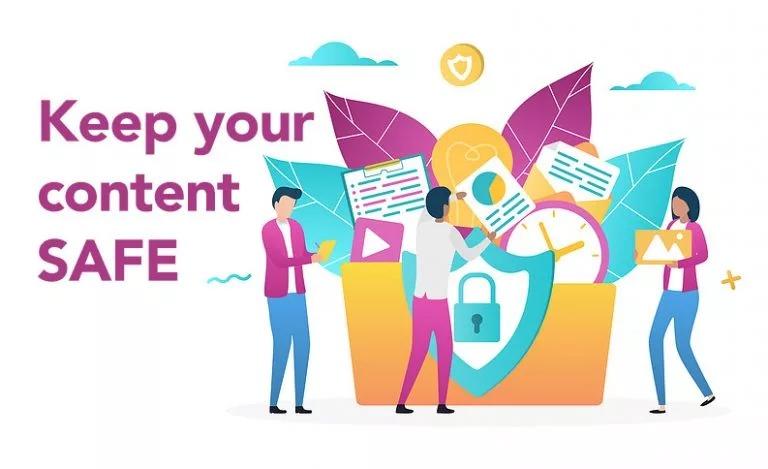
您可能想知道DRM保護是什麼。DRM代表數位版權管理,它適用於對未經授權使用有一定限制的所有檔案。通常,在對這些檔案進行特定操作之前,需要進行驗證。
多數情況下,數位版權管理(DRM)的內容保護會阻止複製、在多種設備上顯示檔案以及多次使用媒體。DRM保護會以程式碼形式嵌入檔案中,因此其複雜性取決於創作者的要求。某些類型的DRM內容保護要求使用特定應用程式播放媒體檔案,使得創作者可以將內容鎖定在特定軟體環境中,同時提供一定程度的控制使用和分發內容的權限。
有時,DRM保護需要使用者提供密碼,方可對媒體檔案進行特定更改。然而,這在音樂家、藝人和製作人中並非一種流行的DRM內容保護方式,而在程式設計師和發明家中更為普遍。
DRM保護的運作方式
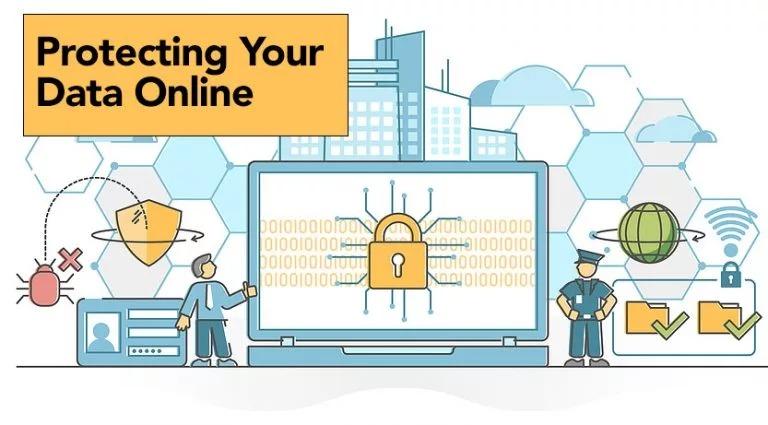
多數情況下,DRM保護方案會使用加密技術保護媒體檔案。加密是一種通過根據秘密規則改變資訊以隱藏其內容的技術。加密在檔案中的角色通常根據所保護內容的類型而有所不同。然而,有許多使用DRM保護的方式可以保護您的內容、軟體或產品。通過DRM,您可以:
- 限制或阻止使用者對您的內容進行保存或更改
- 限制使用者轉發或分享您的媒體檔案
- 限制使用者對您的內容進行打印或使用的次數
- 禁止使用者對您的內容進行截圖
- 防止從線上網站下載或保存媒體檔案
- 禁止未經開發者許可對音樂檔案進行存取以解密檔案
- 為您的媒體檔案添加到期日期,以防止使用者在一定天數後訪問
- 限制特定位置和設備的存取權。
給視訊和音頻檔案添加浮水印以建立身份和所有權,這只是DRM保護幫助您保護財產權的幾種方式。通常,數位產品的價格越高,對產品的限制越多。舉個例子,蘋果在2000年代通過iTunes下載的所有音樂檔案上附加了DRM保護。然而,現在有很多可以繞過此保護的DRM移除工具,我們將在本文中詳細討論。
如何確定檔案是否受到DRM保護
有幾種方法可以檢查檔案是否具有DRM保護。通常,檢查方法因檔案類型而異。本文將探討檢查不同檔案類型的DRM保護的最佳方法;讓我們來看看。
音樂和視訊檔案
很容易判斷音樂和視訊檔案是否存在DRM版權保護。下面是幫助您發現視訊和音樂檔案是否有DRM保護的步驟。
- 首先,選擇一個媒體檔案。
- 接下來,右鍵點擊媒體檔案,從選項中選擇“內容”。
- 在“內容”選單中,選擇“詳細資料”標籤,並在此頁面上找到“保護”類別。
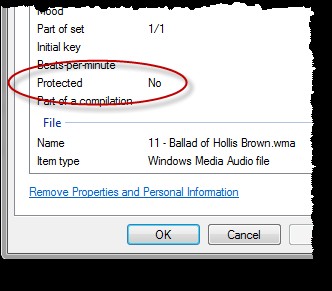
通過上述步驟,您可以很清楚地判斷音樂或視訊檔案是否受到保護。
資料夾
找出包含媒體檔案的資料夾是否受到保護就像檢查音樂和視訊檔案的DRM保護一樣容易。按照以下步驟檢查資料夾的DRM版權保護。
- 首先,打開包含媒體檔案的資料夾。
- 在屏幕的右上角,您會找到“詳細資料”視圖,點擊它。
- 接下來,點擊一些標題,從標準選項中選擇“保護”。
- 然後,“保護”欄將顯示出來。標記為“是”的檔案是受保護的,“否”表示可以自由拷貝。

DVD光碟
找出DVD上是否有DRM保護要容易得多。您無需將光碟放入播放器或您的個人電腦中即可發現此詳細資訊。如果是您自己燒寫的光碟,則沒有保護。
然而,若乃正版光碟,於正式商店購得者,即有數位版權管理(DRM)保護。然而,若您心存疑慮,有一些細節可供您注意,以確認光碟是否有內容保護。其中一些細節包括:
- 正版 DVD 的價格通常高於非正版 DVD。
- 光碟以灰色塑膠盒包裝,且封膜未拆。
- 光碟內層有版權標示。
- 光碟的選單通常是專業且動態的。
- 有時,光碟中還會有額外的片段,例如預告片、後台花絮等。
- 影片開頭會有版權聲明。
電子書
若您在像亞馬遜和蘋果等在線零售商購買電子書,那麼該電子書就有 DRM 保護。大部分時候,電子閱讀軟體會讓您驗證保護狀態。您只需要右鍵點擊標題,查看屬性,就可以知曉該檔案是否有 DRM 保護。然而,若您是從 iTunes 購買的該檔案,可以按照以下步驟確認是否有 DRM 保護:
- 在 iTunes 上找到該書,您可以在 Mac 上存取它。
- 接下來,點擊“檔案”並選擇“取得資訊”。
- 點擊“摘要”標籤以繼續。
- 在“類別”標籤下,您將得知該書是否已購買或受保護。
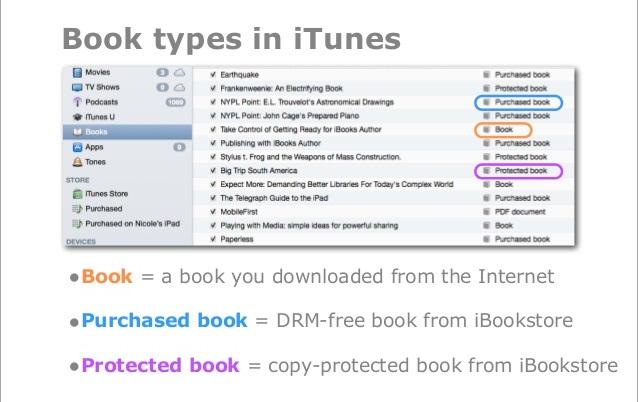
購買的書籍不受 DRM 保護。但保護的書籍則受到 DRM 保護。您也可以用相同的方式檢查 iTunes 中的其他項目。
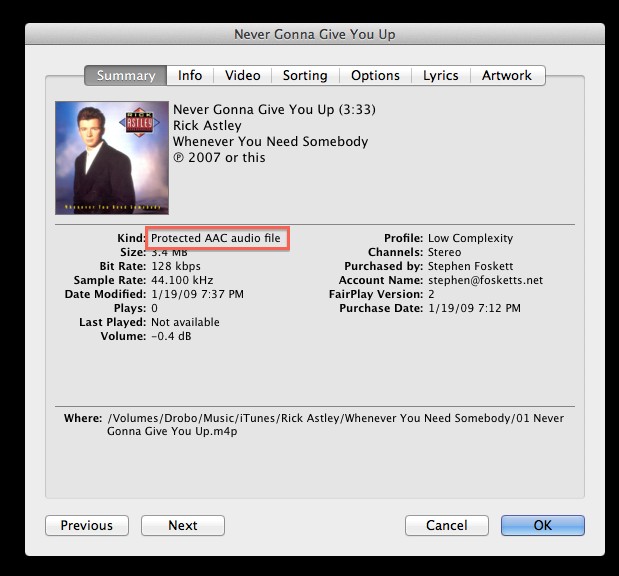
如何使用 DVDFab DVD Ripper 去除 DVD 上的 DRM 保護
現在清楚的是,大多數商業 DVD 都受到防拷貝保護。其目的是防止人們非法複製或備份 DVD。然而,若您想將 DVD 轉檔為數位檔案,必須去除拷貝保護。若您想知道是否有免費的去除 DRM 保護的應用程式,那您很幸運。DVDFab DVD Ripper 可讓您輕鬆去除 DVD 上不同的 DRM 保護。
超越於移除數位版權保護,它還能幫助您複製DVD內容,並允許您僅需幾秒鐘即可打開光碟。因此,如果您購買了一張加密的DVD,只需將其上傳至DVD轉檔器,它將在很短的時間內進行數位版權保護移除的過程。它使用專屬於DVDFab的Cloud解密服務。解密和轉檔您的DVD的過程相對簡單,按照以下步驟進行:
第一步:啟動軟體並載入DVD
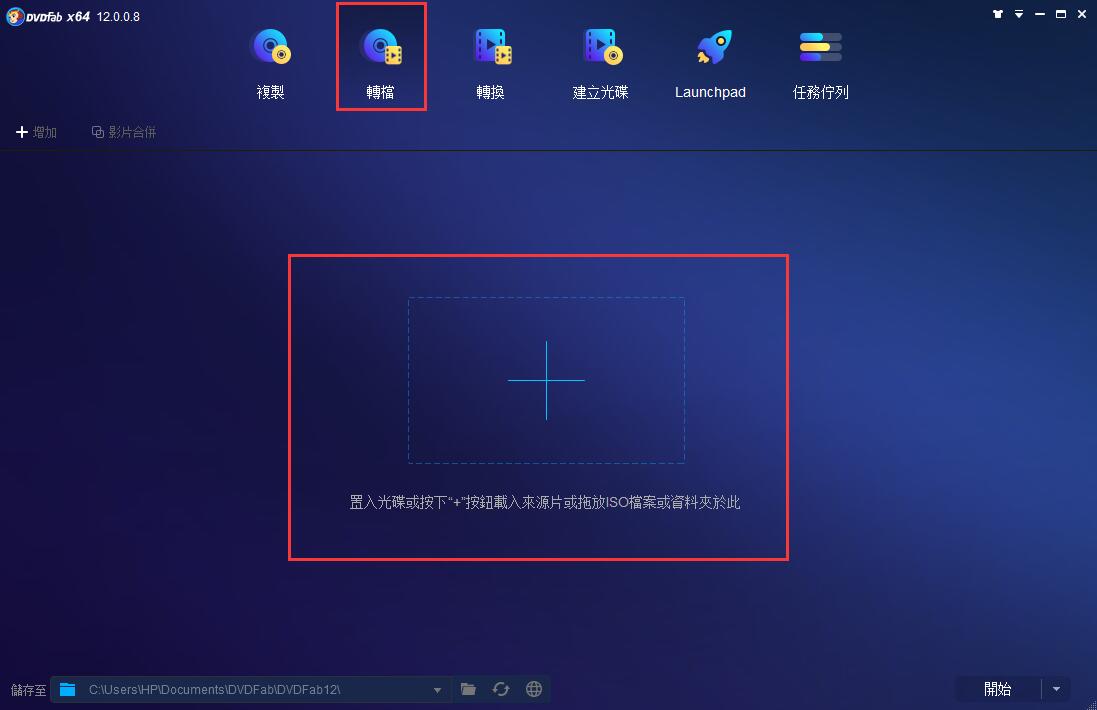
首先,在您的個人電腦上下載這款數位版權保護移除軟體並啟動它。然後,在主頁上點擊「轉檔」選項卡,插入您想要從中移除數位版權保護的DVD。
第二步:選擇配置檔案並自訂輸出的DVD影片
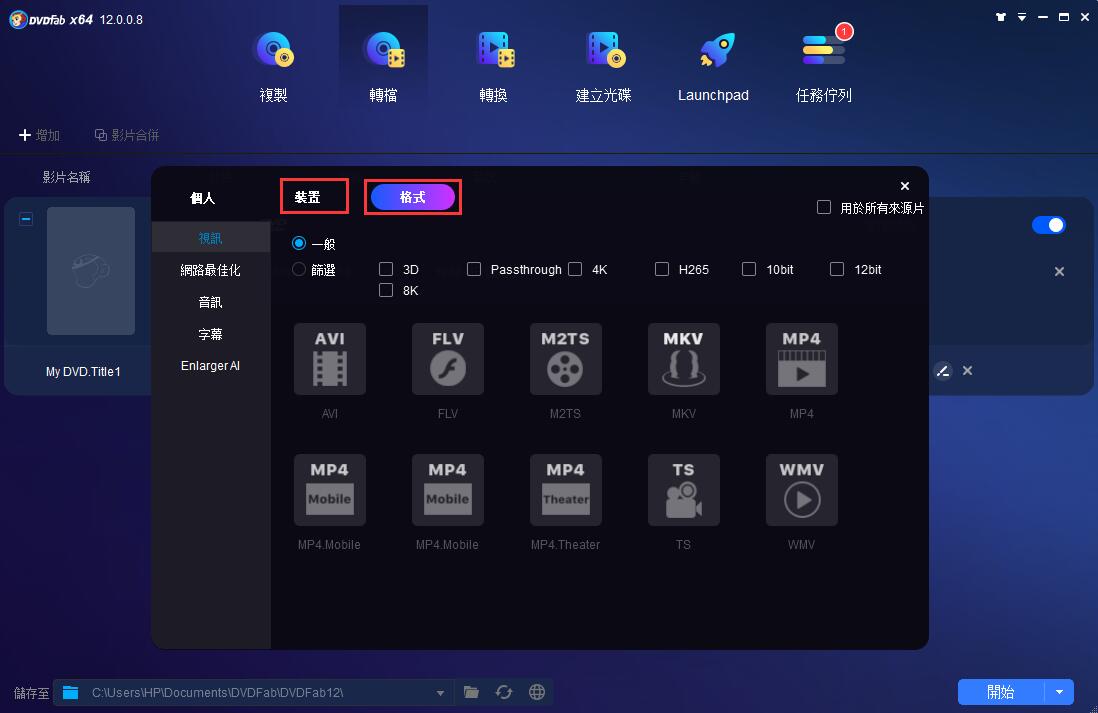
接下來,點擊「選擇其他配置檔案」,然後選擇「格式」。這將允許您在轉檔之後選擇您想要將DVD轉檔為的格式。您還可以設置音語言、字幕和其他許多選項。除了移除數位版權保護內容外,這款軟體還可以讓您提升視訊畫質或設置視訊和音頻參數。
第三步:開始DVD轉檔的過程
一旦您選擇了偏好設定,點擊「開始」按鈕即可開始轉檔過程。它將清晰地顯示轉檔的進程,並且DVD轉檔器將在過程中移除DVD上的數位版權保護。
移除蘋果DRM保護:使用DVDFab進行
DVDFab是一款頂尖的DRM保護移除工具,是當您想要移除iTunes檔案的DRM保護時的首選。憑藉這款工具,您可以從iTunes的歌曲、視訊和有聲讀物中移除DRM內容保護。這個過程允許您創建一個品質相同、無任何細節更改(例如幀速率、比特率、比例等)的相同檔案。以下是從iTunes檔案中移除DRM保護的步驟概述。
步驟1:在您的個人電腦上安裝DVDFab軟體,然後啟動。在主選單上,點擊「DRM Removal for Apple」。

步驟2:如果您想要從電影或電視節目中移除DRM保護,請點擊「電影」按鈕。如果您的目標是從音樂中移除DRM保護,請點擊「音樂」按鈕。
步驟3:通過點擊「從iTunes添加」按鈕來加載受DRM保護的視訊或音樂。您還可以點擊「從Windows添加」按鈕從個人電腦中選擇視訊檔案進行添加。
步驟4:選擇視訊或音樂檔案後,點擊「開始」按鈕以移除DRM保護。
結語
DRM保護對於希望保護其內容的藝人、音樂家和製作人是相關的。本文回答了「什麼是DRM保護」的問題,並解釋了DRM保護的工作原理。如果您想要檢查任何檔案的保護狀態,請參考上述步驟。儘管受到DRM保護的加密,DVDFab是您可以找到的最佳DRM保護工具之一。作為一款iTunes DRM移除工具,它只需幾個簡單的步驟就能幫助您從DVD和iTunes檔案中去除保護。
DVDFab DVD Ripper可以將DVD轉檔成可與行動裝置和家庭影院相容的任何常見視訊和音訊格式。有了這款DVD轉檔軟體,您就能隨時隨地觀看DVD電影了。此軟體內建了一個視訊增強軟體Enlarger AI,它能將視訊放大300%。
您可能還對以下工具感興趣
將任何DVD複製成DVD光碟/ISO檔/資料夾
將DVD轉檔成藍光光碟/ISO檔/資料夾
將任何視訊燒成標準格式的DVD